Bạn muốn xoá nhật ký Facebook để bảo vệ quyền riêng tư của mình nhưng không biết cách thực hiện như thế nào. Đừng lo lắng quá, bài viết dưới đây Genetic.edu.vn sẽ hướng dẫn tới bạn cách xoá nhật ký Facebook hàng loạt nhanh chóng, đơn giản và vô cùng hiệu quả. Hãy theo dõi ngay bài viết này để biết thêm chi tiết cách xóa toàn bộ nhật ký hoạt dong trên Facebook bằng điện thoại và bằng máy tính nhé!
Xóa nhật ký Facebook hàng loạt là gì?
Nhật ký hoạt động là tính năng được tích hợp trên ứng dụng Facebook giúp lưu trữ lại toàn bộ những hoạt động, hình ảnh, lượt tương tác của bạn theo thời gian trên mạng xã hội. Nó bao gồm cả bài đăng, các loại ảnh như ảnh bìa, ảnh trạng thái,.. nội dung bình luận hay những việc mà bạn đã làm từ trước cho đến nay ở trên tài khoản Facebook của mình.
Xoá nhật ký Facebook hàng loạt là thao tác xoá toàn bộ hoạt động trên Facebook chỉ trong “một nốt nhạc”. Việc này sẽ giúp tiết kiệm được thời gian và công sức hơn so với cách truyền thống thông thường khi bạn phải chọn hình ảnh muốn xóa trên giao diện máy tính rồi mới chọn xóa.

Nếu bạn muốn xóa nhật ký hoạt động fb, hãy tiếp tục theo dõi bài viết cùng chúng tôi để được hướng dẫn xóa lịch sử hoạt động facebook cực nhanh và đơn giản nhé.
Tại sao cần xóa nhật ký hoạt động Facebook?
Nhật ký trên Facebook mang đến lợi ích là có thể xem lại toàn bộ những hoạt động mà mình đã làm, từ đó tìm kiếm được các thông tin cần thiết. Tuy nhiên, nó cũng tồn tại rất nhiều mặt hạn chế.
Có nhiều lý do khiến bạn muốn xoá nhật ký hoạt động Facebook. Một trong số đó phải kể đến là:
- Bảo mật quyền riêng tư về hoạt động của mình trên Facebook, không muốn người khác có thể xem được.
- Ngăn chặn người khác theo dõi hoạt động của mình trên Facebook.
- Xoá những tương tác mà bạn không muốn hiển thị nữa.
- Để Facebook trở nên đẹp hơn.
Vậy bạn còn chần chờ gì nữa, hãy bắt đầu tìm hiểm cách xoá nhật ký Facebook hàng hoạt trong phần dưới đây nhé.
Hướng dẫn xoá nhật ký hoạt động trên Facebook.
Dưới đây là hướng dẫn xoá lịch sử tìm kiếm Facbeook ở trên thiết bị điện thoại và máy tính, bạn hãy tham khảo lựa chọn cách phù hợp nhé.
1. Cách xóa nhật ký hoạt động Facebook trên điện thoại
Đối với điện thoại chạy hệ điều hành Android hay IOS, bạn đều có thể thực hiện xoá nhật ký hoạt động Facebook theo các bước sau:
Bước 1:
Truy cập vào Facebook đã đăng nhập tài khoản của bạn. Tại trang cá nhân, bạn nhấn vào dấu “…” ngay cạnh phần “Chỉnh sửa trang cá nhân“.
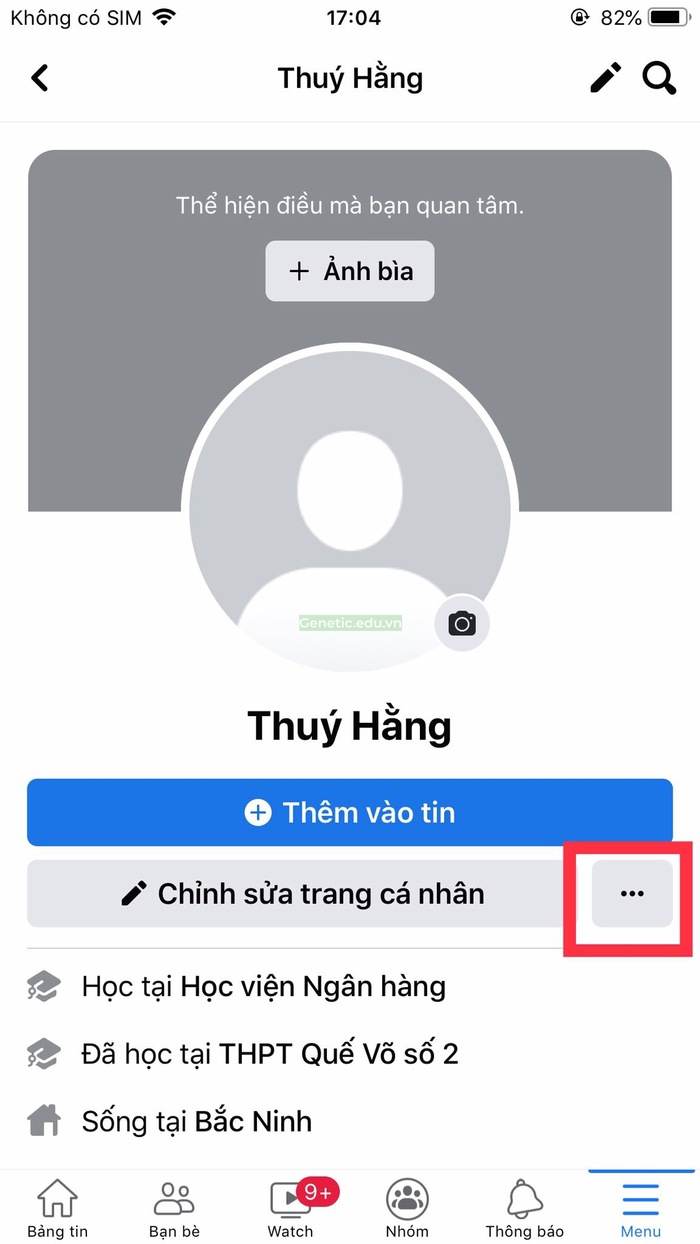
Bước 2:
Nhấn chọn “Nhật ký hoạt động“.

Bước 3:
Bạn kéo xuống phía dưới và chọn “Xem lịch sử hoạt động“.

Bước 4:
Nhấn chọn vào mục “Bộ lọc“.
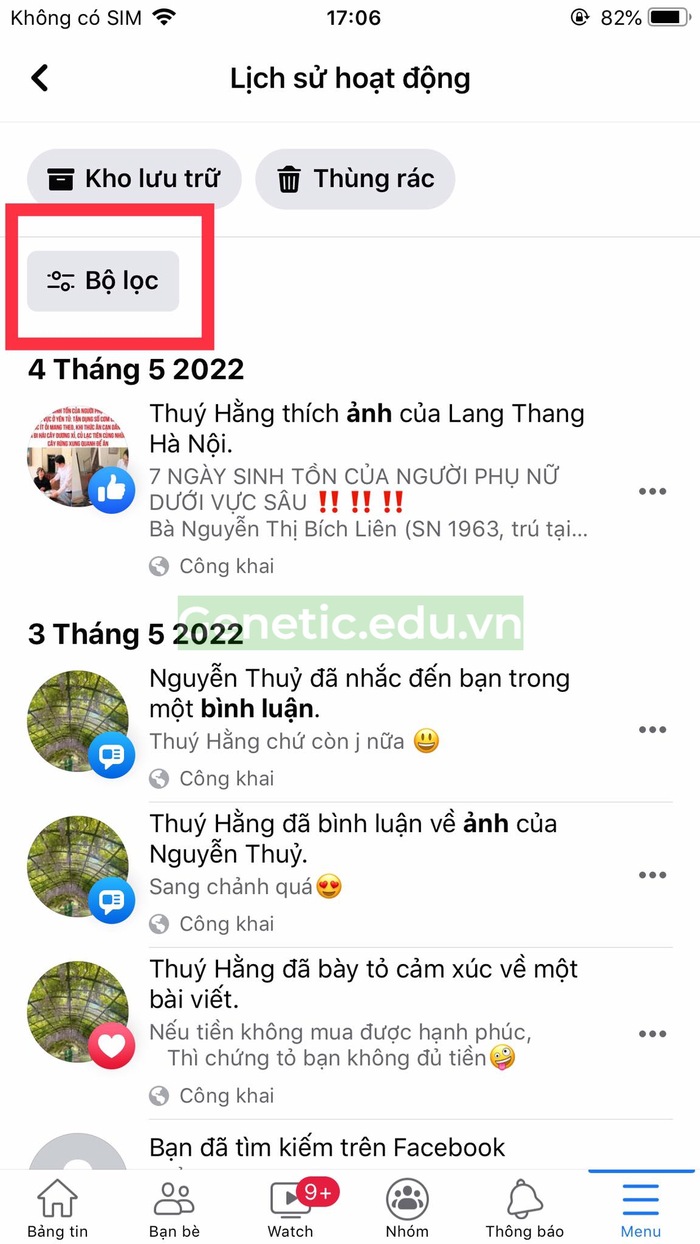
Bước 5:
Tại đây, xuất hiện 2 tuỳ chọn đó là “Hạng mục và Ngày“.
Nếu bạn muốn xoá nhật ký hoạt động theo từng hạng mục bài viết, lượt thích, lượt comment…thì nhấn vào phần “Hạng mục“.
Nếu bạn muốn xoá nhật ký hoạt động theo thời gian thì chọn vào mục “Ngày“.
Bước 6:
Tại mỗi nhật ký hoạt động mà bạn muốn xoá, bạn nhấn vào dấu ba chấm ở bên cạnh và chọn “Bỏ hoạt động” tương ứng với nhật ký đó nếu bạn muốn xóa lịch sử hoạt động tìm kiếm trên.
Sau đó bạn nhấn dấu x bên cạnh để hoàn tất thao tác xóa các tìm kiếm hoặc các thao tác hoạt động.
2. Cách xoá nhật ký hoạt động Facebook trên máy tính
Quá trình xoá nhật ký hoạt động Facebook ở trên máy tính được thực hiện như sau:
Bước 1:
Bạn mở Facebook ở trên máy tính, chọn vào biểu tượng hình tam giác ngược ở góc trên cùng bên phải màn hình và nhấn “Nhật ký hoạt động“.
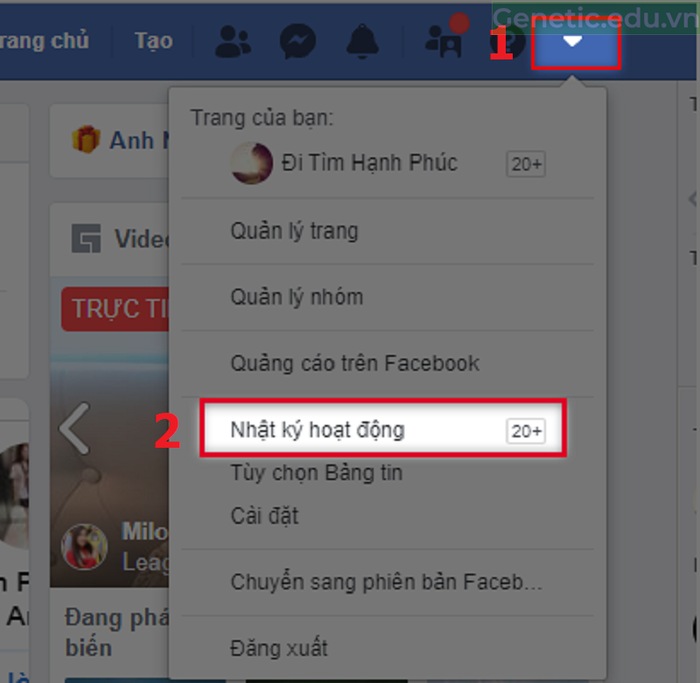
Bước 2:
Nhấn vào mục “Bộ lọc” và chọn phần nhật ký mà mình muốn xem bao gồm: ảnh, lượt thích, bình luận…

Bước 3:
Tại bên cạnh của mỗi hoạt đọng, bạn nhấn vào biểu tượng hình bút chì. Sau đó chọn bỏ hoạt động tương ứng để hóa nhật ký hoạt động Facebook.
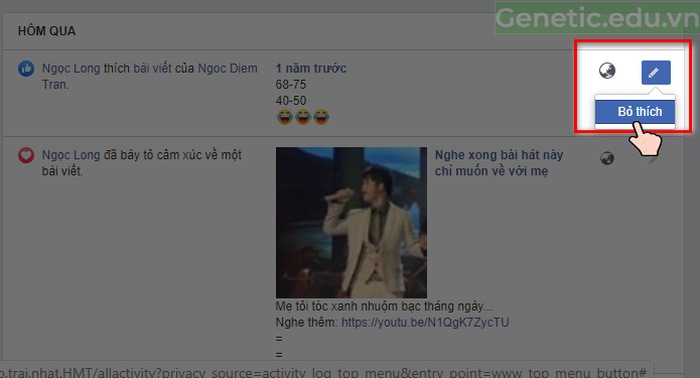
Lưu ý: Với cách thực hiện trên bạn chỉ có thể xóa từng hoạt động một. Đồng thời sẽ tương tác với hoạt động đó, nếu bạn “Thích” sẽ “Bỏ thích”, nếu bạn “Bình luận” sẽ xóa…
Để tiết kiệm thời gian, phần dưới đây mình sẽ giới thiệu tới bạn một công cụ giúp xóa hàng loạt nhật ký hoạt động nhanh chóng. Hãy cùng tiếp tục theo dõi nhé.
Cách xóa nhật ký Facebook hàng loạt bằng công cụ Delete my post on Facebook
Tiện ích mở rộng Delete my post on Facebook được nhiều người dùng trong việc xóa hàng loạt bài đăng trên facebook và các hoạt động khác khỏi hồ sơ và lịch sử của bạn một cách nhanh chóng, bạn thực hiện các bước như sau:
Bước 1:
Bạn truy cập vào địa chỉ Delete my post on Facebook để thêm tiện ích. Sau đó nhấn “Thêm vào Chrome“.

Bước 2:
Khi thấy xuất hiện cử sổ nhỏ như hình bên dưới, bạn nhấn chọn “Thêm tiện ích“. Lúc này, bạn sẽ thấy công cụ này ở thanh trình duyệt.
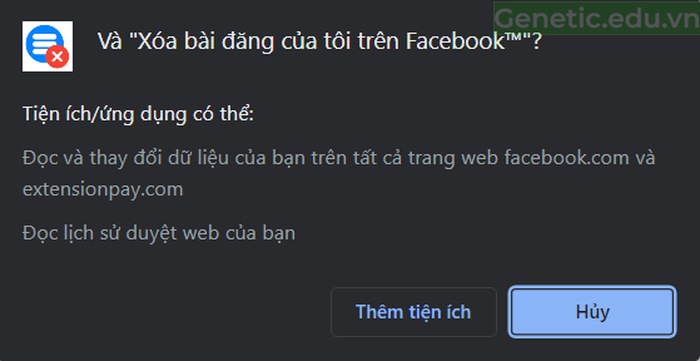
Bước 3:
Bạn truy cập vào Facebook, truy cập đến phần “Nhật ký hoạt động“. Sau đó nhấp bảo biểu tượng của Delete my post on Facebook trong tiện ích mở rộng gần biểu tượng tìm kiếm.
Bạn có thể cài đặt tự động ngày, giờ, tốc độ xóa để xóa hàng loạt các hoạt động vô cùng đơn giản.
Như vậy là bạn có thể xóa nhật ký Facebook hàng loạt chỉ với vài thao tác dễ dàng và nhanh chóng rồi nhờ vào công nghệ mới được cập nhật của Facebook. Bạn còn chần chờ gì nữa mà không thực hiện ngay nào.
Hướng dẫn xóa lịch sử tìm kiếm của mình trên Facebook
Sau đây là hướng dẫn bạn cách xóa lịch sử tìm kiếm trên thiết bị điện thoại. Với thiết bị máy tính, các bạn thực hiện tương tự
Bước 1:
Mở ứng dụng Facebook -> Chọn “Biểu tượng tìm kiếm” hình kính lúp góc phải trên và chọn “Chỉnh sửa“.
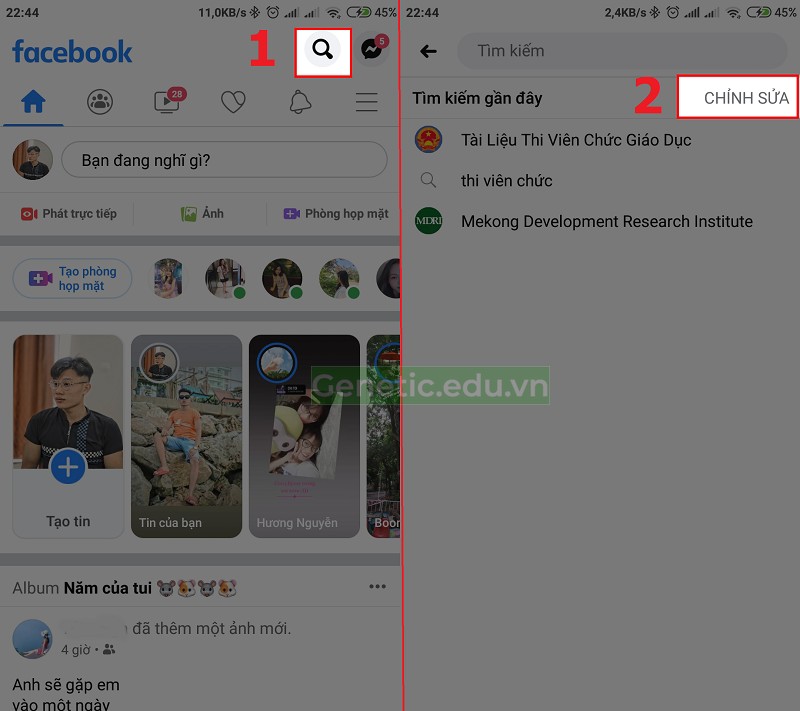
Bước 2:
Nếu muốn xóa 1 lịch sử tìm kiếm, bạn chỉ cần chọn “biểu tượng dấu x” bên cạnh hoạt động đó để xóa lịch sử.
Nếu bạn muốn xóa toàn bộ lịch sử tìm kiếm, chọn “Xóa các tìm kiếm“.
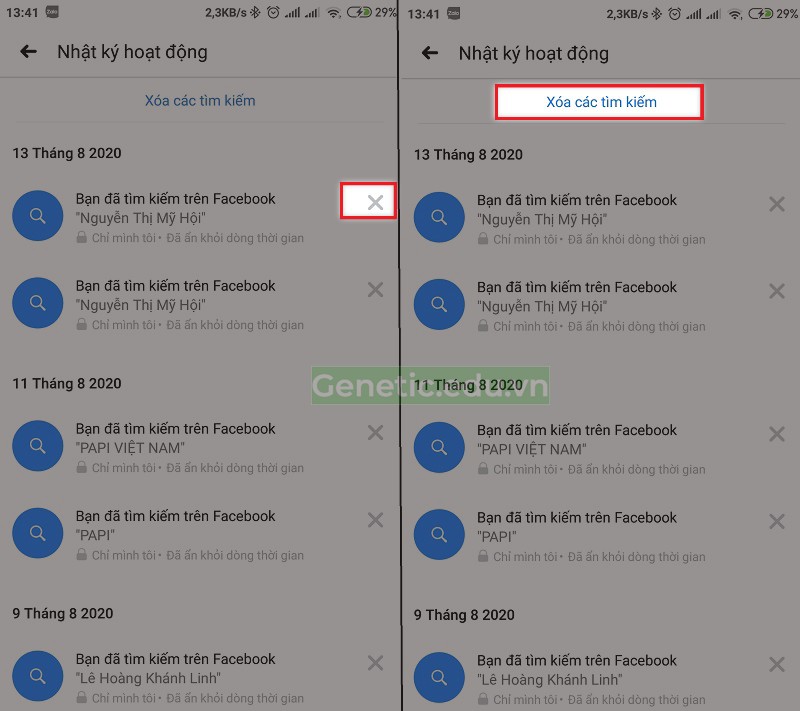
Như vậy là các bạn có thể hoàn thành xóa lịch sử tìm kiếm trên thiết bị của mình.
Kết luận:
Trên đây là bài viết hướng dẫn cách xóa nhật ký Facebook hàng loạt vô cùng chi tiết. Hy vọng sau khi bạn tham khảo bài những thông tin này, bạn có thể tự thực hiện thành công và giải quyết được khó khăn đang gặp phải.
Đừng quên để lại câu hỏi tại phía bình luận bên dưới nếu có thắc mắc nhé, mình sẽ nhanh chóng hỗ trợ giải đáp cho bạn.

Tôi là Nguyễn Văn Sỹ có 15 năm kinh nghiệm trong lĩnh vực thiết kế, thi công đồ nội thất; với niềm đam mê và yêu nghề tôi đã tạo ra những thiết kếtuyệt vời trong phòng khách, phòng bếp, phòng ngủ, sân vườn… Ngoài ra với khả năng nghiên cứu, tìm tòi học hỏi các kiến thức đời sống xã hội và sự kiện, tôi đã đưa ra những kiến thức bổ ích tại website nhaxinhplaza.vn. Hy vọng những kiến thức mà tôi chia sẻ này sẽ giúp ích cho bạn!
